Cara Kembalikan Foto yang Terhapus di Android
Pemulihan Foto dari Sampah/Recycle Bin Android

Duh, panik banget kan kalau foto-foto penting di HP Android tiba-tiba hilang? Tenang, masih ada kesempatan kok buat ngebalikinnya! Biasanya, foto yang terhapus nggak langsung lenyap selamanya. Mereka masih ‘ngumpet’ di tempat sampah atau recycle bin HP kamu, atau bahkan di backup Google Foto. Artikel ini bakal kasih tahu kamu cara mudahnya!
Pemulihan Foto dari Sampah/Recycle Bin Ponsel Android
Proses pemulihan foto dari folder Sampah atau Recycle Bin di Android sebenarnya cukup simpel. Namun, lokasi dan durasi penyimpanan foto di tempat sampah ini berbeda-beda tergantung merek dan model HP kamu. Berikut langkah-langkah umumnya:
- Cari folder Sampah/Recycle Bin: Biasanya, folder ini ada di aplikasi galeri bawaan HP. Beberapa HP mungkin menyebutnya dengan nama yang sedikit berbeda, seperti “Recently Deleted” atau sejenisnya. Coba cek menu pengaturan di aplikasi galeri kamu.
- Pilih foto yang ingin dipulihkan: Setelah menemukan folder Sampah/Recycle Bin, pilih foto-foto yang ingin kamu kembalikan.
- Pulihkan foto: Biasanya ada tombol atau opsi “Pulihkan” atau “Restore”. Klik tombol tersebut untuk mengembalikan foto ke galeri utama.
Tapi ingat, foto di tempat sampah nggak selamanya ada di sana. Ada batas waktu penyimpanan, jadi buruan pulihkan sebelum terhapus permanen!
Pemulihan Foto dari Google Foto
Kalau kamu pengguna Google Foto dan sudah mengaktifkan fitur backup, proses pemulihannya lebih mudah lagi. Google Foto menyimpan foto-foto kamu di cloud, jadi meskipun terhapus dari HP, foto-foto tersebut masih aman tersimpan.
- Buka aplikasi Google Foto: Pastikan kamu sudah login ke akun Google yang terhubung dengan Google Foto.
- Cari foto yang terhapus: Di aplikasi Google Foto, biasanya ada menu atau tab khusus untuk melihat foto yang telah dihapus. Cari foto yang ingin kamu pulihkan.
- Pulihkan foto: Pilih foto yang ingin kamu pulihkan, lalu klik tombol “Pulihkan”. Foto akan kembali ke galeri HP kamu.
Asyiknya, Google Foto memberikan waktu penyimpanan yang lebih lama untuk foto yang terhapus, jadi kamu punya waktu lebih banyak untuk memulihkannya!
Perbandingan Pemulihan Foto di Berbagai Merek Ponsel
Berikut tabel perbandingan cara pemulihan foto dari Sampah/Recycle Bin di beberapa merek ponsel Android. Perlu diingat, informasi ini bersifat umum dan bisa berbeda tergantung model HP-nya.
| Merek Ponsel | Lokasi Sampah/Recycle Bin | Durasi Penyimpanan Foto di Sampah | Cara Pemulihan |
|---|---|---|---|
| Samsung | Biasanya di aplikasi Galeri, bisa juga di aplikasi My Files | 30-60 hari (variatif tergantung pengaturan) | Pilih foto, lalu tekan tombol “Restore” |
| Xiaomi | Biasanya di aplikasi Galeri, cek menu “Recycle Bin” atau sejenisnya | 30 hari (variatif tergantung pengaturan) | Pilih foto, lalu tekan tombol “Restore” atau “Recover” |
| Oppo | Biasanya di aplikasi Galeri, cek menu “Recycle Bin” atau sejenisnya | 30 hari (variatif tergantung pengaturan) | Pilih foto, lalu tekan tombol “Restore” |
| Vivo | Biasanya di aplikasi Galeri, cek menu “Recycle Bin” atau sejenisnya | 30 hari (variatif tergantung pengaturan) | Pilih foto, lalu tekan tombol “Restore” |
Catatan: Durasi penyimpanan foto di tempat sampah bisa berbeda-beda, tergantung pengaturan di HP masing-masing.
Potensi Masalah dan Solusi Alternatif
Terkadang, proses pemulihan foto dari Sampah/Recycle Bin bisa mengalami kendala. Misalnya, foto sudah terhapus permanen karena melebihi batas waktu penyimpanan, atau memori internal HP penuh. Berikut beberapa solusi alternatif:
- Gunakan aplikasi pemulihan data: Ada banyak aplikasi pemulihan data Android di Google Play Store yang bisa membantu mengembalikan foto yang sudah terhapus permanen. Namun, pastikan kamu memilih aplikasi yang terpercaya dan memiliki rating yang baik.
- Hubungi layanan perbaikan HP: Jika semua cara di atas gagal, kamu bisa mencoba menghubungi layanan perbaikan HP profesional. Mereka mungkin memiliki alat dan teknik yang lebih canggih untuk memulihkan data yang hilang.
Ingat, mencegah lebih baik daripada mengobati! Selalu backup foto-foto penting kamu secara berkala ke cloud storage atau hard drive eksternal untuk menghindari kehilangan data yang berharga.
Menggunakan Aplikasi Pemulihan Data Android

Nah, kalau cara sebelumnya masih belum berhasil, tenang! Ada jalan lain nih buat kamu yang lagi panik kehilangan foto berharga. Aplikasi pemulihan data Android bisa jadi penyelamatmu. Aplikasi-aplikasi ini dirancang khusus untuk memindai memori internal dan eksternal perangkat Androidmu, lalu mencari jejak file yang sudah terhapus, termasuk foto-foto kesayanganmu. Tapi ingat, segera lakukan pemulihan ya, semakin cepat semakin besar peluang keberhasilannya!
Beberapa aplikasi pemulihan data Android menawarkan fitur dan kelebihan yang berbeda-beda. Memilih aplikasi yang tepat sangat penting untuk memaksimalkan peluang keberhasilan pemulihan fotomu. Yuk, kita lihat beberapa pilihan populer dan terpercaya!
Aplikasi Pemulihan Data Android Populer
Berikut perbandingan beberapa aplikasi pemulihan data Android yang populer dan terpercaya. Perlu diingat bahwa peringkat pengguna bisa berubah sewaktu-waktu, jadi selalu cek ulasan terbaru sebelum mengunduh.
| Nama Aplikasi | Fitur Utama | Sistem Operasi yang Didukung | Peringkat Pengguna (Contoh) |
|---|---|---|---|
| DiskDigger | Pemulihan foto, video, audio; dukungan pemindaian mendalam; preview sebelum pemulihan | Android | 4.5 bintang |
| Recuva (versi Android) | Pemulihan berbagai jenis file, termasuk foto; antarmuka yang mudah digunakan | Android | 4.2 bintang |
| Dr.Fone | Pemulihan data yang komprehensif, termasuk foto, kontak, pesan; dukungan untuk berbagai perangkat Android | Android | 4.7 bintang |
| EaseUS MobiSaver | Pemulihan foto, video, kontak, dan file lainnya; preview sebelum pemulihan; dukungan untuk berbagai merek Android | Android | 4.3 bintang |
Panduan Pemulihan Data dengan DiskDigger
Sebagai contoh, kita akan menggunakan DiskDigger. Aplikasi ini cukup mudah digunakan, bahkan bagi pemula sekalipun.
- Instal dan Buka Aplikasi: Setelah mengunduh dan menginstal DiskDigger, buka aplikasinya. Tampilan awal akan menunjukkan pilihan untuk melakukan pemindaian dasar atau pemindaian mendalam. Pemindaian mendalam membutuhkan waktu lebih lama, tetapi hasilnya lebih komprehensif.
- Pilih Jenis Pemindaian: Pilih “Basic Scan” untuk pemindaian cepat atau “Full Scan” untuk pemindaian yang lebih detail. Layar akan menampilkan pilihan jenis file yang akan dipindai, seperti gambar, video, dan audio. Pilih sesuai kebutuhan.
- Proses Pemindaian: Aplikasi akan memulai proses pemindaian. Lama proses pemindaian tergantung pada ukuran memori perangkat dan jenis pemindaian yang dipilih. Tampilan akan menunjukkan progres pemindaian.
- Preview dan Pemilihan File: Setelah pemindaian selesai, aplikasi akan menampilkan daftar file yang ditemukan, termasuk foto-foto yang terhapus. Kamu bisa melihat preview foto sebelum memutuskan untuk memulihkannya.
- Pemulihan File: Pilih foto yang ingin dipulihkan, lalu klik tombol “Recover”. Aplikasi akan meminta izin untuk menyimpan file ke lokasi yang dipilih, misalnya ke penyimpanan internal atau eksternal.
Risiko Penggunaan Aplikasi Pihak Ketiga dan Cara Meminimalisirnya
Menggunakan aplikasi pemulihan data pihak ketiga memang menawarkan solusi praktis, tetapi ada beberapa risiko yang perlu dipertimbangkan. Salah satunya adalah potensi malware atau virus yang tertanam dalam aplikasi. Untuk meminimalisir risiko ini, pastikan kamu mengunduh aplikasi dari sumber terpercaya seperti Google Play Store dan perhatikan rating dan ulasan pengguna sebelum menginstal.
Selain itu, beberapa aplikasi mungkin meminta akses ke data pribadi yang berlebihan. Baca dengan cermat izin akses yang diminta oleh aplikasi sebelum menginstalnya. Pilih aplikasi yang hanya meminta izin yang benar-benar dibutuhkan untuk proses pemulihan data.
Ilustrasi Proses Pemulihan Data
Bayangkan prosesnya seperti ini: Aplikasi pemulihan data seperti detektif digital yang menelusuri jejak file yang terhapus di perangkat Android. Aplikasi akan mencari potongan-potongan data yang masih tersisa di memori, meskipun file aslinya sudah dihapus dari sistem. Proses ini mirip seperti menemukan potongan puzzle yang tersebar, lalu menyusunnya kembali menjadi gambar utuh. Setelah potongan-potongan data tersebut ditemukan dan disusun kembali, aplikasi akan menampilkannya kepada pengguna. Pengguna kemudian dapat memilih file yang ingin dipulihkan dan menyimpannya ke lokasi yang diinginkan.
Pemulihan Foto dari Backup Cloud

Nah, setelah mencoba berbagai cara, foto-foto berharga kamu masih belum muncul? Jangan panik dulu, Sob! Mungkin kamu menyimpannya di cloud storage. Layanan penyimpanan berbasis cloud seperti Google Foto, Dropbox, OneDrive, dan lain-lain, bisa jadi penyelamatmu. Dengan fitur backup otomatis, foto-foto kamu aman tersimpan di server mereka, siap dipanggil kapan saja. Yuk, kita bahas cara memulihkannya!
Memulihkan Foto dari Google Foto
Google Foto, salah satu layanan cloud storage paling populer, menawarkan fitur backup otomatis yang super praktis. Asalkan fitur ini sudah aktif di pengaturan ponsel kamu, semua foto yang kamu ambil secara otomatis akan tersimpan di cloud. Gampang banget kok memulihkannya, bahkan kalau kamu udah ganti HP sekalipun!
- Pastikan kamu sudah login ke akun Google yang sama di HP baru atau perangkat yang digunakan.
- Buka aplikasi Google Foto.
- Semua foto dan video yang sebelumnya sudah di-backup secara otomatis akan muncul. Kamu bisa mencarinya berdasarkan tanggal, album, atau bahkan menggunakan fitur pencarian.
- Pilih foto yang ingin kamu pulihkan, lalu unduh ke perangkat.
Contohnya, bayangkan kamu lagi liburan ke Bali dan otomatis semua foto pantai, makanan enak, dan keseruan di sana langsung tersimpan di Google Foto. HP kamu hilang atau rusak? Tenang, semua kenangan liburanmu masih aman tersimpan di cloud dan bisa diakses kapan saja.
Memulihkan Foto dari Dropbox, OneDrive, dan Layanan Cloud Lainnya
Cara memulihkan foto dari Dropbox, OneDrive, atau layanan cloud storage lain pada dasarnya mirip. Perbedaannya hanya terletak pada antarmuka aplikasi dan beberapa pengaturan. Umumnya, kamu perlu login ke akun, cari folder tempat foto tersimpan, lalu unduh ke perangkat.
- Dropbox: Setelah login, navigasi ke folder tempat foto tersimpan. Pilih foto yang ingin dipulihkan, lalu klik tombol unduh.
- OneDrive: Mirip dengan Dropbox, cari folder foto, pilih foto yang diinginkan, dan unduh ke perangkat.
- Layanan lain: Sebagian besar layanan cloud storage menawarkan antarmuka yang intuitif. Cari fitur unduh atau download setelah menemukan foto yang ingin dipulihkan.
Keuntungan dan Kerugian Menggunakan Layanan Penyimpanan Cloud untuk Backup Foto
Menggunakan layanan cloud storage untuk backup foto punya sisi positif dan negatif. Perlu dipertimbangkan dengan matang sebelum kamu memilih metode ini.
| Keuntungan | Kerugian |
|---|---|
| Akses foto dari mana saja dan kapan saja | Membutuhkan koneksi internet yang stabil |
| Aman dari kehilangan data akibat kerusakan perangkat | Potensi biaya berlangganan jika melebihi kuota penyimpanan gratis |
| Mudah digunakan dan otomatis | Ketergantungan pada layanan pihak ketiga |
Penting banget untuk rutin melakukan backup foto secara berkala! Kehilangan foto berharga karena kelalaian bisa sangat menyakitkan. Jadi, pastikan kamu punya sistem backup yang andal, baik itu melalui cloud storage, hard drive eksternal, atau keduanya. Jangan sampai menyesal di kemudian hari!
Kontak Layanan Profesional Pemulihan Data

Nah, kalau cara-cara di atas masih belum berhasil, saatnya memanggil pasukan elit! Yups, kita bicara tentang layanan profesional pemulihan data. Mereka punya alat dan keahlian khusus yang bisa menyelamatkan foto-foto berharga kamu yang hilang. Tapi, jangan asal pilih ya, Sob! Ada beberapa hal penting yang perlu kamu perhatikan sebelum memutuskan untuk menggunakan jasa mereka.
Menemukan dan Menghubungi Layanan Pemulihan Data
Mencari layanan pemulihan data profesional sebenarnya gampang-gampang susah. Kamu bisa mulai dengan mencari di Google atau mesin pencari lainnya dengan kata kunci seperti “pemulihan data Android”, “recovery data handphone”, atau sejenisnya. Jangan lupa cek review dan testimoni dari pengguna sebelumnya untuk memastikan kredibilitas mereka. Kamu juga bisa bertanya kepada teman atau kenalan yang pernah menggunakan jasa serupa. Jangan ragu untuk membandingkan beberapa layanan sebelum memutuskan.
Kriteria Layanan Pemulihan Data yang Terpercaya
Pilih layanan yang memiliki reputasi baik, berpengalaman, dan memiliki tingkat keberhasilan yang tinggi. Perhatikan juga apakah mereka menawarkan garansi atas layanan yang diberikan. Sebuah layanan yang terpercaya biasanya akan transparan mengenai proses dan biaya yang akan dikenakan. Jangan sampai tergiur harga murah tapi kualitasnya nggak terjamin, ya!
- Reputasi dan pengalaman yang baik, dibuktikan dengan review positif.
- Tingkat keberhasilan pemulihan data yang tinggi.
- Garansi atas layanan yang diberikan.
- Transparansi mengenai proses dan biaya.
Pertanyaan Penting Sebelum Menggunakan Jasa Layanan Pemulihan Data
Sebelum memutuskan untuk menggunakan jasa mereka, ada beberapa pertanyaan penting yang perlu kamu tanyakan. Ini penting untuk menghindari hal-hal yang tidak diinginkan di kemudian hari. Jangan sungkan untuk menanyakan detail sebanyak mungkin agar kamu merasa yakin dan nyaman.
- Proses pemulihan data yang akan dilakukan.
- Estimasi waktu yang dibutuhkan untuk proses pemulihan.
- Biaya yang dikenakan, termasuk detail rinciannya.
- Garansi dan kebijakan pengembalian dana jika pemulihan data gagal.
- Tingkat keamanan data selama dan setelah proses pemulihan.
Rincian Biaya Layanan Pemulihan Data Profesional
Biaya layanan pemulihan data profesional bervariasi tergantung pada beberapa faktor, seperti jenis data yang akan dipulihkan, tingkat kesulitan pemulihan, dan reputasi layanan itu sendiri. Secara umum, biaya bisa berkisar dari ratusan ribu hingga jutaan rupiah. Pastikan kamu sudah mendapatkan penawaran harga yang jelas dan rinci sebelum memutuskan untuk menggunakan jasa mereka. Jangan ragu untuk menanyakan detail biaya agar tidak ada kejutan di kemudian hari.
Contoh Konsultasi dengan Layanan Pemulihan Data
Berikut contoh percakapan konsultasi (tanpa menyertakan nama layanan atau kontak):
Anda: “Selamat siang, saya ingin menanyakan tentang layanan pemulihan data untuk handphone Android. Foto-foto saya terhapus secara tidak sengaja.”
Layanan: “Selamat siang juga. Bisa diceritakan lebih detail? Kapan foto tersebut terhapus? Apakah Anda sudah mencoba melakukan backup atau recovery dari Google Photos?”
Anda: “Foto terhapus sekitar 2 hari yang lalu. Saya belum sempat melakukan backup.”
Layanan: “Baiklah. Untuk kasus ini, kami perlu menganalisa terlebih dahulu. Kira-kira berapa jumlah foto yang terhapus? Apakah handphone Anda masih bisa diakses?”
Anda: “Sekitar 500 foto. Handphone masih bisa diakses, tapi fotonya sudah hilang dari galeri.”
Layanan: “Baik. Untuk analisa lebih lanjut, kami perlu melihat handphone Anda secara langsung. Silahkan datang ke kantor kami atau kami bisa melakukan remote access (jika memungkinkan).”
Anda: “Baik, saya akan datang ke kantor besok.”
Layanan: “Baik, silahkan hubungi kami kembali untuk membuat janji temu.”
Pencegahan Kehilangan Foto di Masa Mendatang
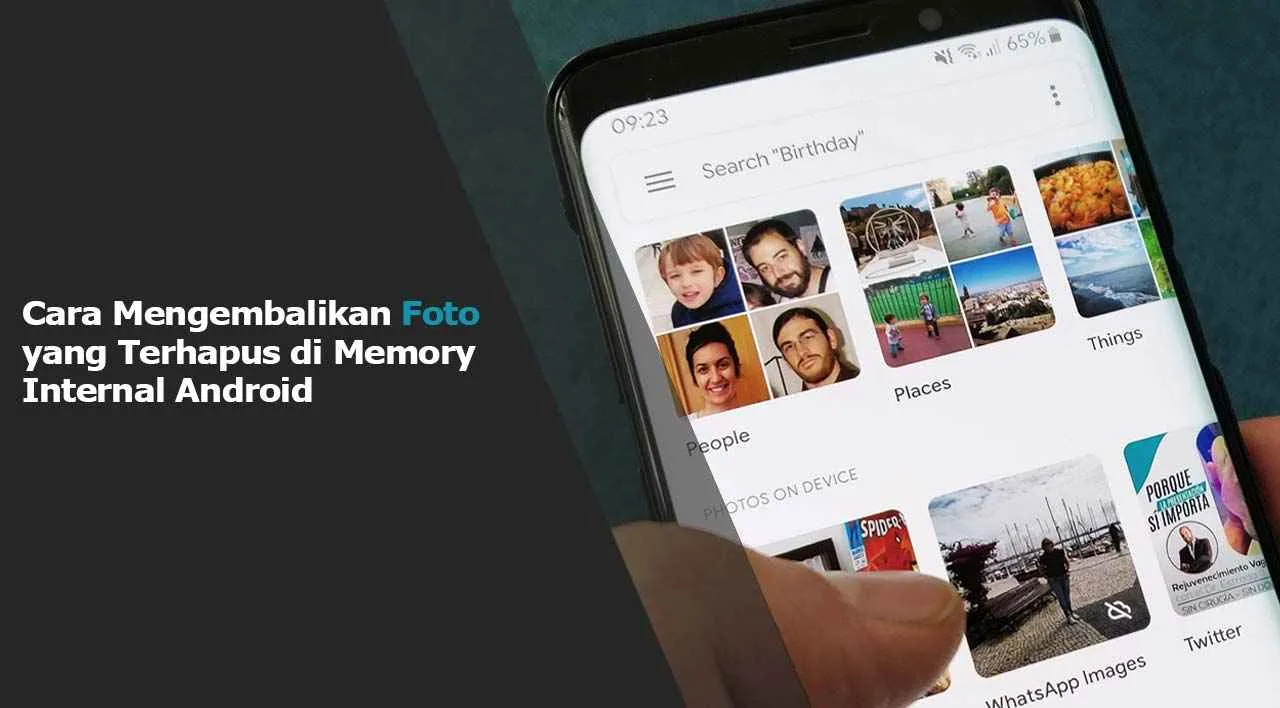
Duh, ngeri banget kan ya kalau foto-foto kenangan berharga tiba-tiba hilang? Makanya, mencegah lebih baik daripada mengobati. Berikut ini beberapa langkah praktis yang bisa kamu lakukan agar momen-momen indah tetap tersimpan aman dan terhindar dari kejadian memilukan kehilangan data.
Aplikasi Pengelola Foto Android yang Handal
Aplikasi pengelola foto yang tepat bisa jadi penyelamat! Pilih aplikasi yang punya fitur backup otomatis, pengorganisasian yang mudah, dan tentunya aman. Beberapa aplikasi populer yang bisa kamu coba antara lain Google Photos, Adobe Lightroom Mobile, dan QuickPic. Tiap aplikasi punya kelebihan dan kekurangan masing-masing, coba deh eksplor fitur-fitur yang ditawarkan sebelum menentukan pilihan.
Pentingnya Kartu Memori Eksternal dan Optimasinya
Kartu memori eksternal ibarat hard drive kedua buat smartphone kamu. Dengan kapasitas penyimpanan yang lebih besar, kamu nggak perlu khawatir lagi memori internal penuh dan menghapus foto-foto berharga. Pastikan kamu memilih kartu memori dengan kualitas bagus dan kecepatan baca/tulis yang tinggi agar proses transfer data lebih lancar. Jangan lupa untuk selalu melakukan format kartu memori secara berkala untuk menjaga performanya tetap optimal.
Menjaga Kesehatan Memori Internal Ponsel Android
Memori internal yang sehat itu penting banget, lho! Selain mencegah kehilangan foto, ini juga berpengaruh ke performa smartphone secara keseluruhan. Berikut beberapa tips untuk menjaga kesehatan memori internal:
- Hapus aplikasi yang jarang digunakan.
- Bersihkan cache dan data aplikasi secara berkala.
- Manfaatkan fitur “Storage Analyser” di pengaturan ponsel untuk melihat aplikasi yang memakan banyak ruang penyimpanan.
- Pindahkan file-file besar seperti video dan musik ke kartu memori eksternal.
Backup Foto Secara Rutin dan Otomatis
Ini nih kunci utamanya! Backup otomatis akan menyelamatkanmu dari drama kehilangan foto. Google Photos, misalnya, menawarkan fitur backup otomatis dengan kualitas tinggi atau penyimpanan hemat ruang. Kamu juga bisa memanfaatkan layanan cloud storage lain seperti Dropbox, OneDrive, atau iCloud. Atur jadwal backup secara rutin, misalnya setiap hari atau setiap minggu, agar foto-foto selalu tersimpan aman di tempat lain.
Langkah-langkah Praktis Mencegah Kehilangan Foto
Selain tips di atas, ada beberapa langkah praktis yang bisa kamu terapkan untuk mencegah kehilangan foto:
- Aktifkan fitur backup otomatis di aplikasi pengelola foto pilihanmu.
- Selalu cek kapasitas penyimpanan internal dan eksternal secara berkala.
- Buat beberapa backup foto di tempat yang berbeda (misalnya, di cloud storage dan hard drive eksternal).
- Jangan ragu untuk membeli kartu memori tambahan jika dibutuhkan.
- Biasakan untuk memindahkan foto dari memori internal ke memori eksternal atau cloud storage secara rutin.
Penutupan
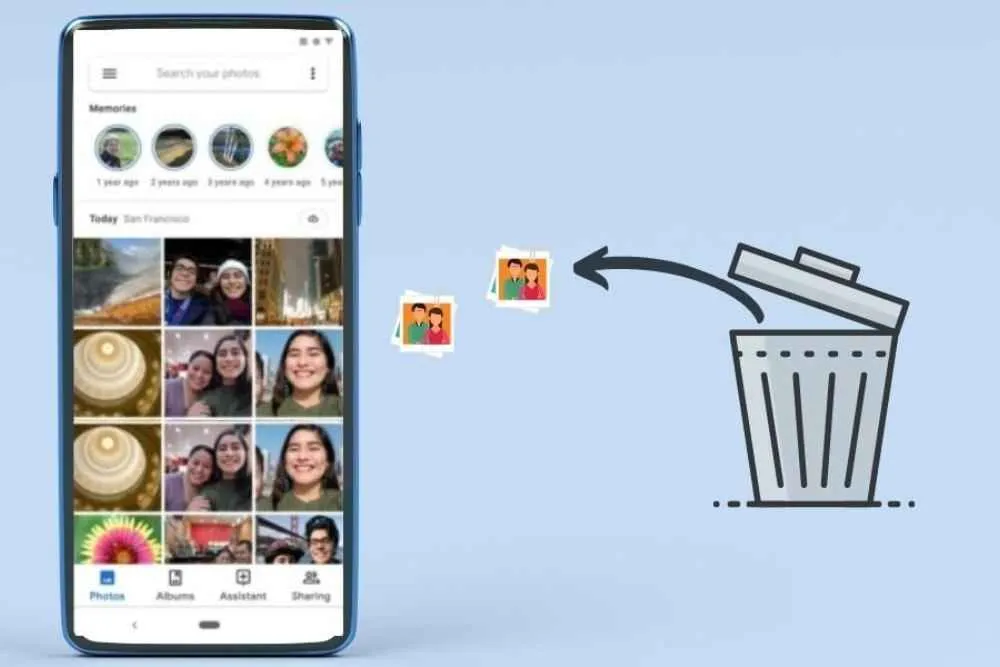
Kehilangan foto berharga memang menyebalkan, tapi jangan sampai membuatmu stres berlebihan. Dengan mengikuti langkah-langkah di atas, kamu punya peluang besar untuk mengembalikan foto-foto tersebut. Ingat, pencegahan lebih baik daripada pengobatan. Biasakan untuk rutin melakukan backup foto ke cloud storage atau media penyimpanan eksternal agar kejadian serupa tidak terulang. Selamat mencoba dan semoga berhasil!


What's Your Reaction?
-
0
 Like
Like -
0
 Dislike
Dislike -
0
 Funny
Funny -
0
 Angry
Angry -
0
 Sad
Sad -
0
 Wow
Wow








